Rstrui.exe è un file di Windows 10 responsabile del Ripristino configurazione di sistema e si trova in una sottocartella di C: \ Windows \ System32. In altre parole, il file rstrui.exe è una parte essenziale di Windows 10, consentendo agli utenti di ripristinare lo stato del proprio computer a quello di un momento precedente. Questa funzione consente al sistema operativo di ripristinarsi da malfunzionamenti del sistema o altri problemi.
Quando ripristini i file di sistema, le applicazioni, il registro di Windows e altre impostazioni di sistema, il tuo sistema può eseguire queste azioni grazie al file rstrui.exe. Sfortunatamente, a volte il file non funziona correttamente a causa di una serie di errori.
Problemi Rstrui.exe, come risolverli?
Rstrui.exe è strettamente correlato alla funzionalità Ripristino configurazione di sistema e, se si verificano problemi con rstrui.exe, non sarà più possibile eseguire Ripristino configurazione di sistema. Questo può essere un grosso problema e, parlando di problemi, ecco alcuni problemi comuni segnalati dagli utenti:
- Rstrui.exe nessun punto di ripristino - Questo problema può verificarsi a causa delle tue impostazioni. Per risolvere il problema, assicurati di controllare le impostazioni di Ripristino configurazione di sistema e assicurati che la funzione sia abilitata.
- Rstrui.exe non funziona, non verrà eseguito, non riconosciuto - A volte il danneggiamento dei file può causare questo problema. Per risolvere il problema, eseguire sia scansioni SFC che DISM.
- Errore Rstrui.exe Windows 7, 8.1, 10 - Questo problema può verificarsi su qualsiasi versione di Windows e, anche se non utilizzi Windows 10, dovresti essere in grado di applicare la maggior parte delle nostre soluzioni al tuo PC.
- Errore dell'applicazione Rstrui.exe - In alcuni rari casi, questo problema può verificarsi a causa di un'infezione da malware, quindi se vuoi assicurarti che il tuo PC sia sicuro e privo di malware, assicurati di eseguire una scansione dettagliata.
- Manca Rstrui.exe - Questo problema a volte può essere causato da alcuni bug nel sistema. Tuttavia, dovresti essere in grado di risolvere il problema installando gli ultimi aggiornamenti.
- Punto di ingresso Rstrui.exe non trovato - In alcuni casi, questo problema può verificarsi a causa di problemi con il registro. Pulisci semplicemente il registro e controlla se questo risolve il problema.
- Accesso a Rstrui.exe negato - Il tuo account utente a volte può causare la comparsa di questo problema. Per risolvere il problema, crea un nuovo account utente e controlla se questo aiuta.
Soluzione rapida per risolvere vari problemi del PC
- Passo 1: Scarica questo strumento di scansione e riparazione del PC
- Passo 2: Fare clic su "Avvia scansione" per trovare i problemi di Windows che potrebbero essere la causa .exe errori in Windows 10
- Passaggio 3: Fare clic su "Avvia riparazione" per risolvere tutti i problemi.
Soluzione 1: utilizzare lo strumento Controllo file di sistema per riparare file di sistema mancanti o danneggiati
Se hai problemi con rstrui.exe sul tuo PC, il problema potrebbe essere causato da file di sistema danneggiati. Questo può essere un grosso problema, ma puoi risolverlo facilmente eseguendo una scansione SFC. Per farlo, devi solo seguire questi passaggi:
- stampa Tasto Windows + X per aprire il menu Win + X. Adesso scegli Prompt dei comandi (amministratore) o Powershell (amministratore) dal menu.
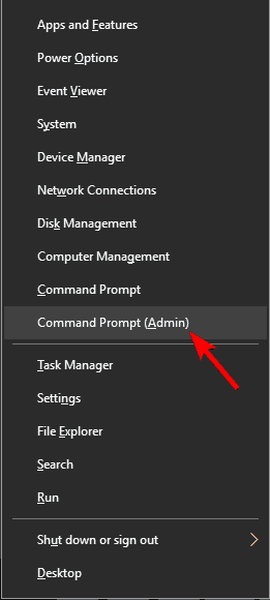
- Quando viene avviato il prompt dei comandi, immettere sfc / scannow e premete accedere.
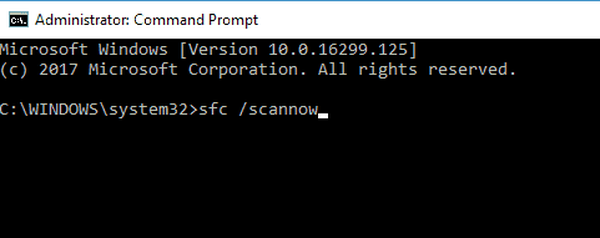
- La scansione SFC inizierà ora. Tieni presente che questa scansione può richiedere circa 10 minuti, quindi non interromperla.
Una volta terminata la scansione, controlla se il problema è ancora presente. Se il problema è ancora presente o se non puoi eseguire affatto la scansione SFC, dovrai invece utilizzare la scansione DISM. Per farlo, segui questi passaggi:
- Inizio Prompt dei comandi come amministratore.
- Ora inserisci il seguente comando: DISM / Online / Cleanup-Image / RestoreHealth
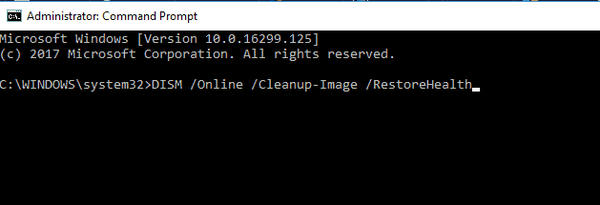
- La scansione può richiedere circa 10-20 minuti, quindi non interromperla.
Al termine della scansione DISM, il problema dovrebbe essere risolto. Se il problema persiste o se non è stato possibile eseguire la scansione SFC prima, prova a eseguirlo di nuovo e controlla se questo risolve il problema.
Soluzione 2: scansiona il tuo computer alla ricerca di malware

A volte possono verificarsi problemi con rstrui.exe a causa di infezioni da malware e, per risolvere il problema, è necessario controllare la presenza di malware sul PC. Windows 10 ha già uno strumento antivirus integrato decente chiamato Windows Defender, ma a volte potrebbe essere necessario utilizzare uno strumento diverso per gestire il malware.
Anche se Windows Defender fornisce una protezione solida, non ha alcune funzionalità avanzate. Se desideri uno strumento antivirus che offra la massima sicurezza, ti consigliamo vivamente di prenderlo in considerazione Bitdefender.
Dopo aver scansionato il sistema e rimosso tutto il malware, controlla se il problema è ancora presente.
Soluzione 3: riparare il registro di Windows
In alcuni casi, il problema potrebbe verificarsi a causa di problemi con il registro. Una voce di registro danneggiata potrebbe causare problemi con rstrui.exe e per risolvere il problema, è necessario trovare e rimuovere le voci problematiche.
Farlo manualmente può essere un grosso problema, quindi è meglio usare un software di pulizia del registro. Abbiamo già coperto i migliori pulitori di registro per Windows 10, ma se dobbiamo consigliare uno strumento da utilizzare, la nostra scelta sarebbe Advanced SystemCare.
Dopo aver pulito il registro, il problema dovrebbe essere completamente risolto e tutto ricomincerà a funzionare.
Soluzione 4: aggiorna i driver del tuo computer
In alcuni casi, il problema con rstrui.exe può essere causato dal tuo sistema. Il tuo sistema operativo potrebbe soffrire di alcuni problemi e ciò può causare problemi. Microsoft risolve costantemente i problemi utilizzando gli aggiornamenti di Windows, quindi se hai problemi, assicurati di scaricare gli aggiornamenti più recenti.
Windows 10 scarica automaticamente gli aggiornamenti mancanti in background, ma puoi sempre controllare manualmente gli aggiornamenti effettuando le seguenti operazioni:
- Apri il App Impostazioni. Puoi farlo immediatamente premendo Tasto Windows + I.
- Ora vai a Aggiornamento e sicurezza sezione.
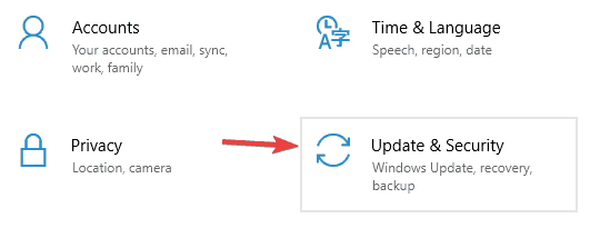
- Clic Controlla gli aggiornamenti pulsante.
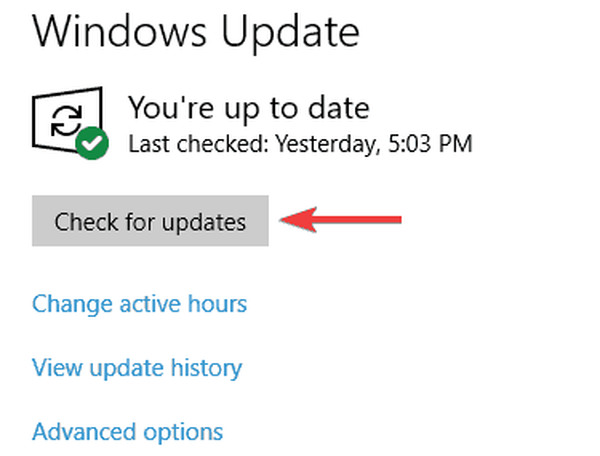
Se sono disponibili aggiornamenti, verranno scaricati automaticamente in background e installati non appena il PC si riavvia. Una volta che il tuo PC è aggiornato, controlla se il problema persiste.
Oltre ad aggiornare il sistema, si consiglia di aggiornare anche i driver. Puoi farlo manualmente, ma può essere un compito noioso, ma puoi anche utilizzare un software specializzato che scaricherà i driver mancanti per te.
Se desideri aggiornare rapidamente tutti i tuoi driver, ti suggeriamo di scaricare questo software di aggiornamento driver che fa tutto automaticamente. Scaricherà tutti i driver obsoleti sul tuo sistema e ti assicurerà di ottenere sempre quelli più recenti, senza alcuno sforzo da parte tua.
Soluzione 5: installazione pulita di Windows 10
Se nessuna delle soluzioni di cui sopra ti ha aiutato, potresti dover eseguire un'installazione pulita di Windows. La reinstallazione di Windows eliminerà tutto dal disco rigido e rimuoverà tutta la "spazzatura" accumulata.
Per evitare la perdita di dati, non dimenticare di eseguire il backup di tutti i tuoi documenti importanti prima di eseguire l'installazione pulita.
Per ulteriori informazioni sui passaggi da seguire nel processo, consulta il nostro articolo su come eseguire un'installazione pulita di Windows 10.
Soluzione 6: creare un nuovo account utente
Se hai problemi con rstrui.exe, il problema potrebbe essere il tuo account utente. Il tuo account può essere danneggiato e questo può portare a questo e molti altri errori. Per risolvere il problema, il modo più semplice sarebbe creare un nuovo account utente. Questo è abbastanza semplice da fare e puoi farlo seguendo questi passaggi:
- Apri il App Impostazioni e vai al Conti sezione.
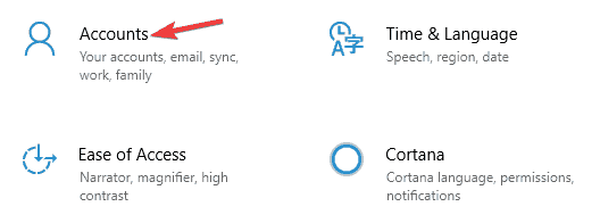
- Nel riquadro di sinistra, seleziona Famiglia e altre persone. Adesso scegli Aggiungi qualcun altro a questo PC.
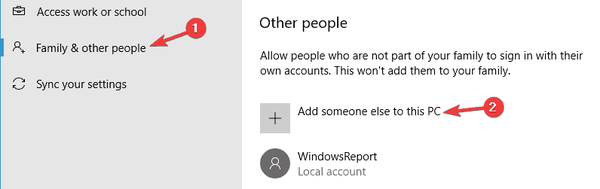
- Scegliere Non ho le informazioni di accesso di questa persona.
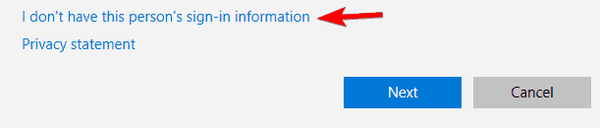
- Selezionare Aggiungi un utente senza un account Microsoft.
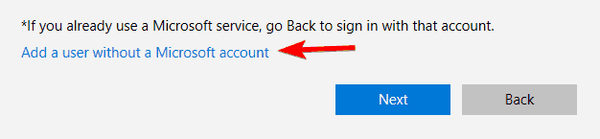
- Immettere il nome utente desiderato e fare clic Il prossimo.
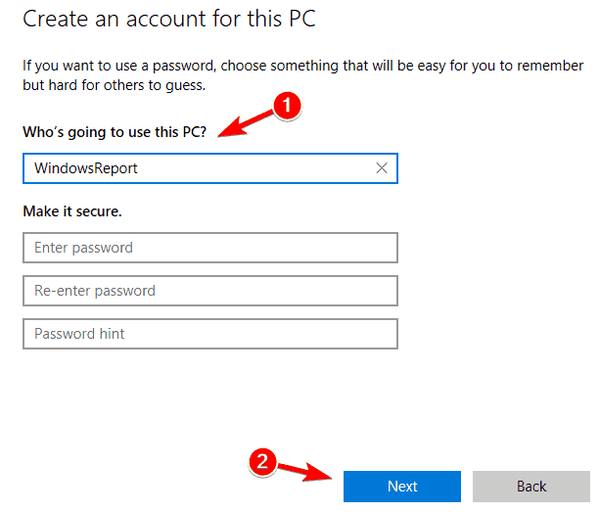
Dopo aver creato un nuovo account utente, passa ad esso e controlla se il problema è ancora presente. In caso contrario, potresti dover spostare tutti i tuoi file personali dal vecchio account a quello nuovo e iniziare a usarlo al posto di quello vecchio.
Soluzione 7: prova a utilizzare la modalità provvisoria
Secondo gli utenti, a volte è possibile risolvere i problemi con rstrui.exe semplicemente utilizzando la modalità provvisoria. Gli utenti hanno segnalato che la funzione Ripristino configurazione di sistema non funzionava per loro, ma sono stati in grado di utilizzarla dalla modalità provvisoria.
Nel caso tu non abbia familiarità, la modalità provvisoria è un segmento di Windows 10 che funziona con driver e impostazioni predefiniti, il che lo rende perfetto per la risoluzione dei problemi. Per accedere alla modalità provvisoria, è necessario eseguire le seguenti operazioni:
- Apri il App Impostazioni e vai a Sistema e sicurezza sezione.
- Vai a Recupero scheda e nella sezione Avvio avanzato scegliere Riavvia ora.
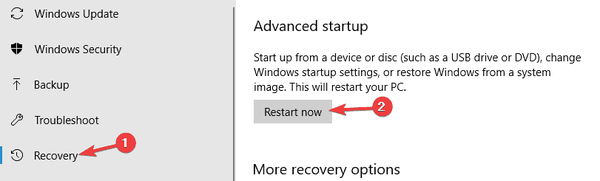
- Apparirà ora l'elenco delle opzioni. Scegliere Risoluzione dei problemi> Opzioni avanzate> Impostazioni di avvio. Ora fai clic su Ricomincia pulsante.
- Una volta riavviato il PC, ti verrà presentato un elenco di opzioni. Seleziona qualsiasi versione di Modalità provvisoria premendo il tasto corrispondente.
Una volta entrati in modalità provvisoria, prova a eseguire nuovamente il Ripristino configurazione di sistema e controlla se il problema è stato risolto.
Se hai trovato altre soluzioni alternative per correggere gli errori rstrui.exe, puoi aiutare la comunità elencando la tua correzione nella sezione commenti qui sotto.
Nota dell'editore: Questo post è stato originariamente pubblicato nel luglio 2016 e da allora è stato completamente rinnovato e aggiornato per freschezza, accuratezza e completezza.
 Friendoffriends
Friendoffriends



